在這篇文章中,我們將探討如何在 Windows 11 中管理本地帳戶。隨著 Windows 的不斷更新,帳戶管理選項變得更加靈活且便捷。以下示範的是如何在 Windows 11 (版本 23H2) 中不使用 Microsoft 帳號來創建本地帳戶。
在早期的 Windows 11 版本中,創建本地帳戶需要與 Microsoft 帳號綁定,這對某些使用者而言相當不便。隨著用戶反饋的增多,微軟在最新的更新中增加了不使用 Microsoft 帳號創建本地帳戶的選項。現在,我們可以更靈活地管理帳戶,而不必依賴 Microsoft 帳號。
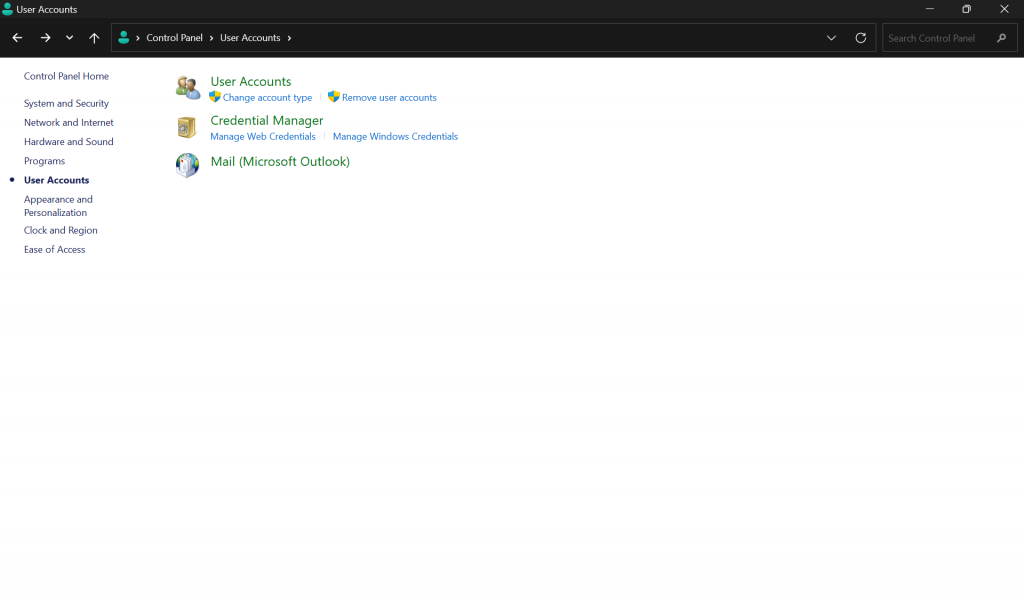
系統會要求你輸入電子郵件或電話號碼,此時選擇 I don’t have this person’s sign-in information (我沒有此人的登入資訊)。
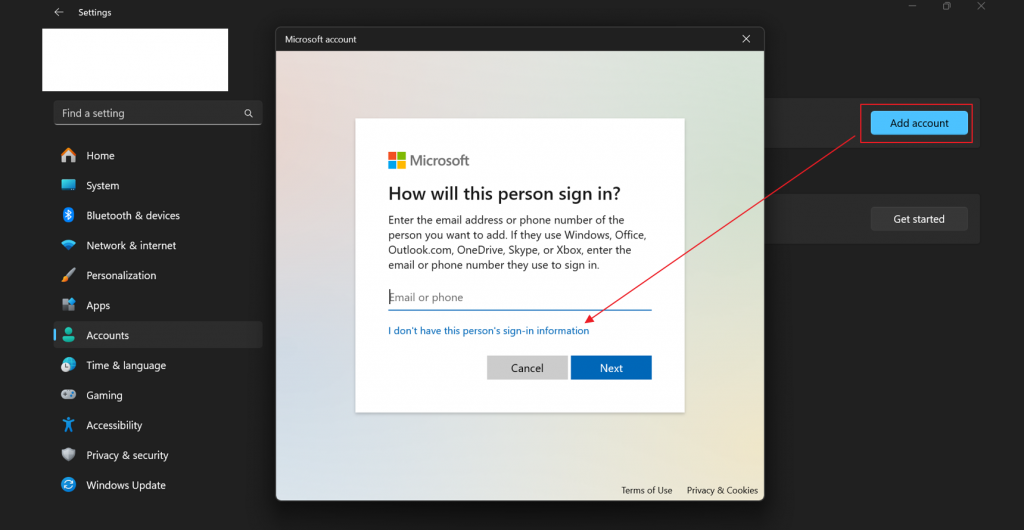
系統會嘗試幫你建立 Microsoft 帳號,但你可以選擇 Add a user without a Microsoft account (建立不使用 Microsoft 帳號的使用者)。
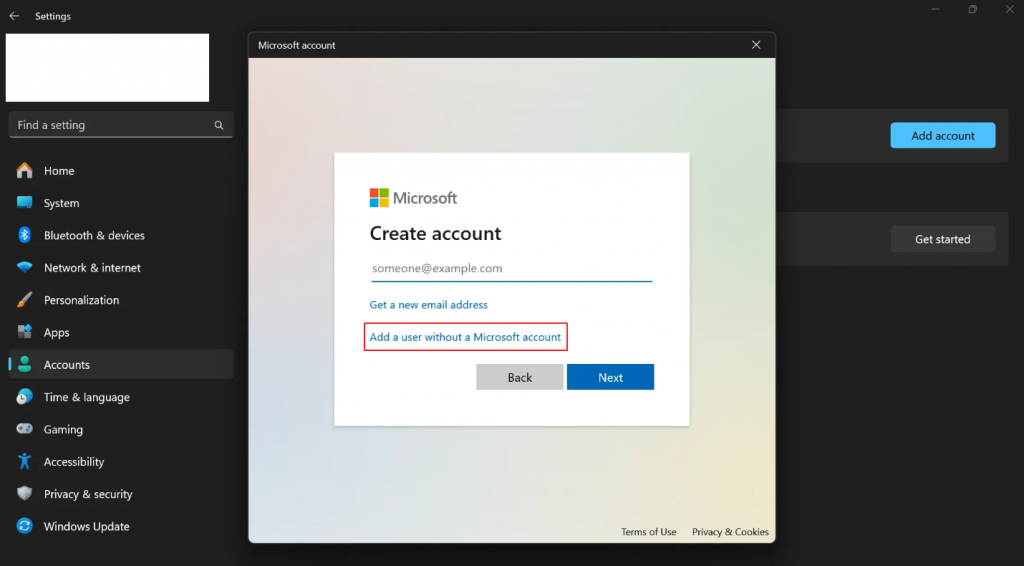
接下來,輸入你希望創建的本地帳戶名稱和密碼。此處帳號為 UncleJerry。
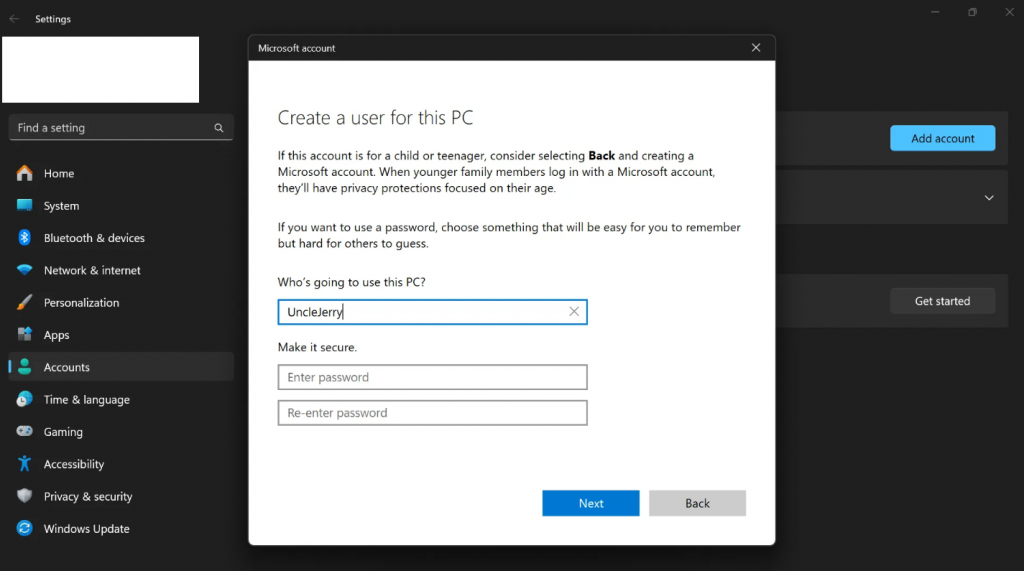
創建完帳戶後,你可以選擇將這個帳戶設置為 Administrator (管理員) 。
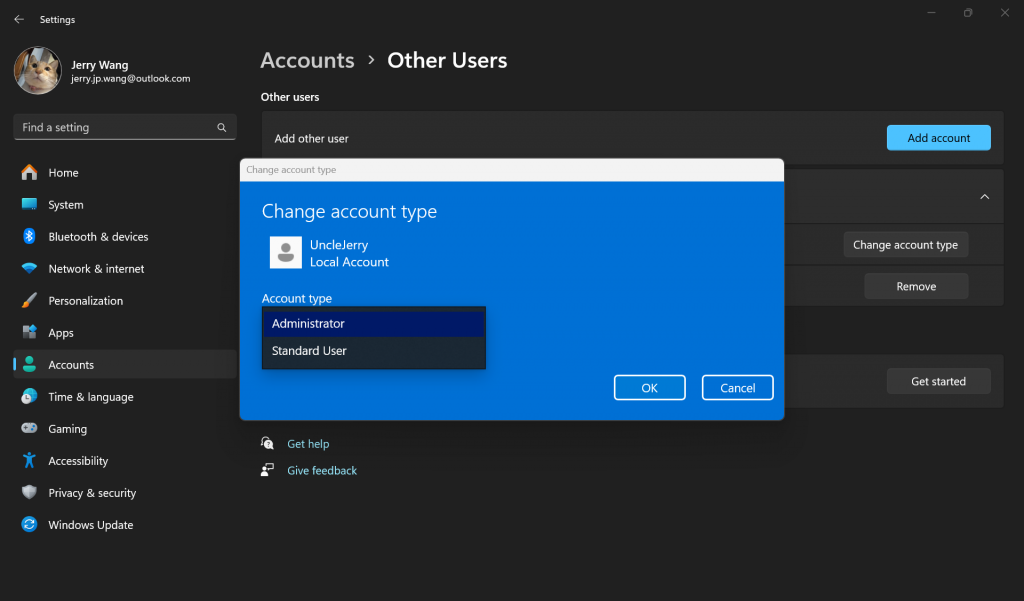
使用剛剛創建的本地帳號 UncleJerry 登入後,你就可以成功管理這台電腦了。
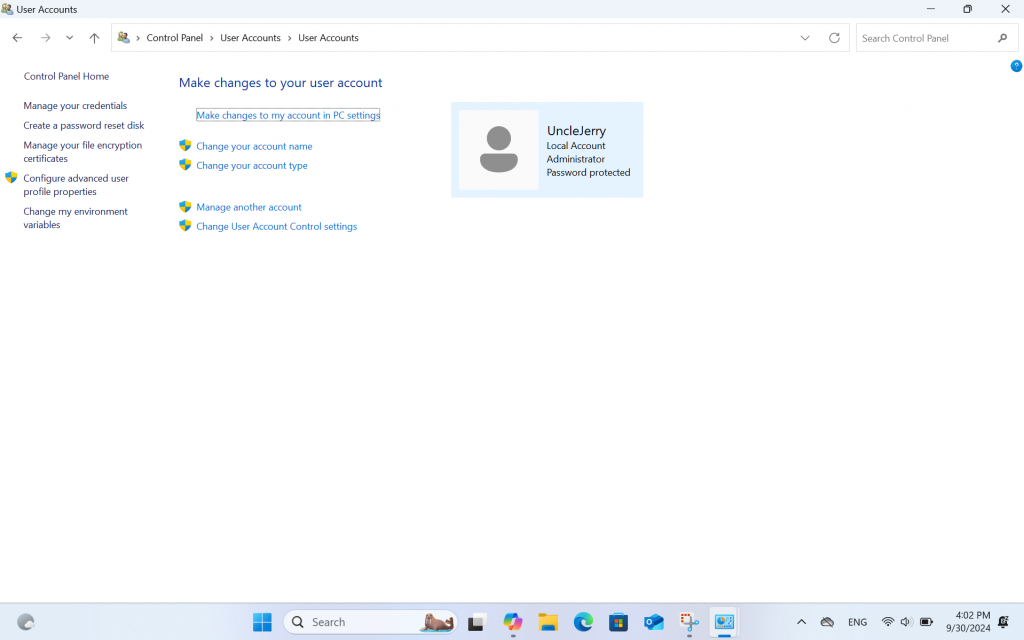
使用本地帳戶,你可以更靈活地管理自己的系統,且不受限於 Microsoft 生態系統。例如,許多系統任務(如排程任務管理)可專門使用不同的本地帳戶進行管理,以提高安全性和穩定性。在企業環境中,這樣的設置有助於不同團隊依照不同權限分工合作。下面我們以 UncleJerry 帳號為例,設置該帳號專門用來管理排程任務:
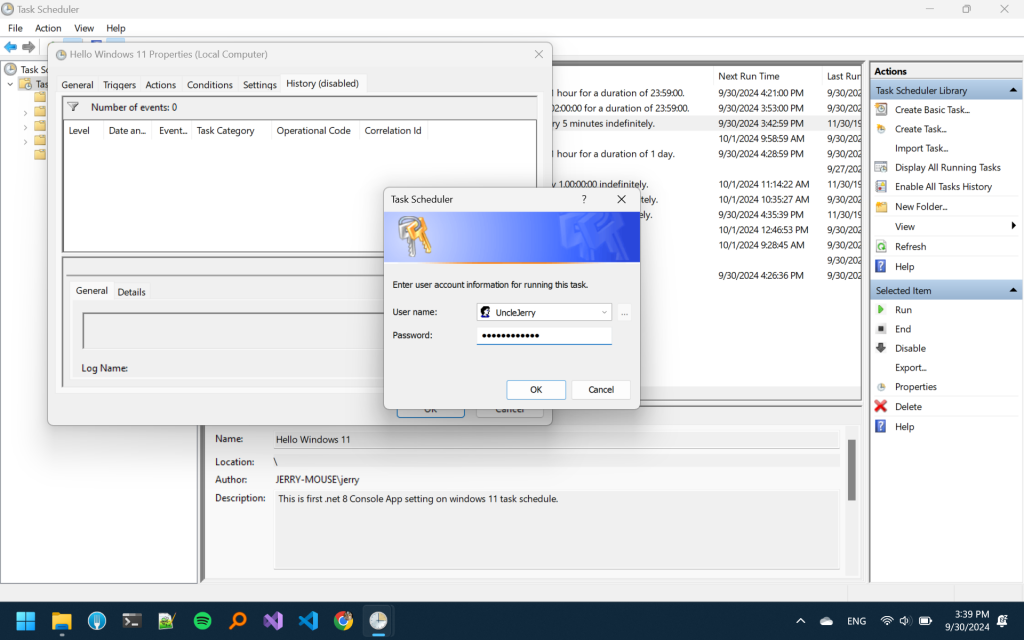
透過本地帳戶,我們可以更加自主地管理 Windows 11 系統,不必綁定Microsoft帳號。
